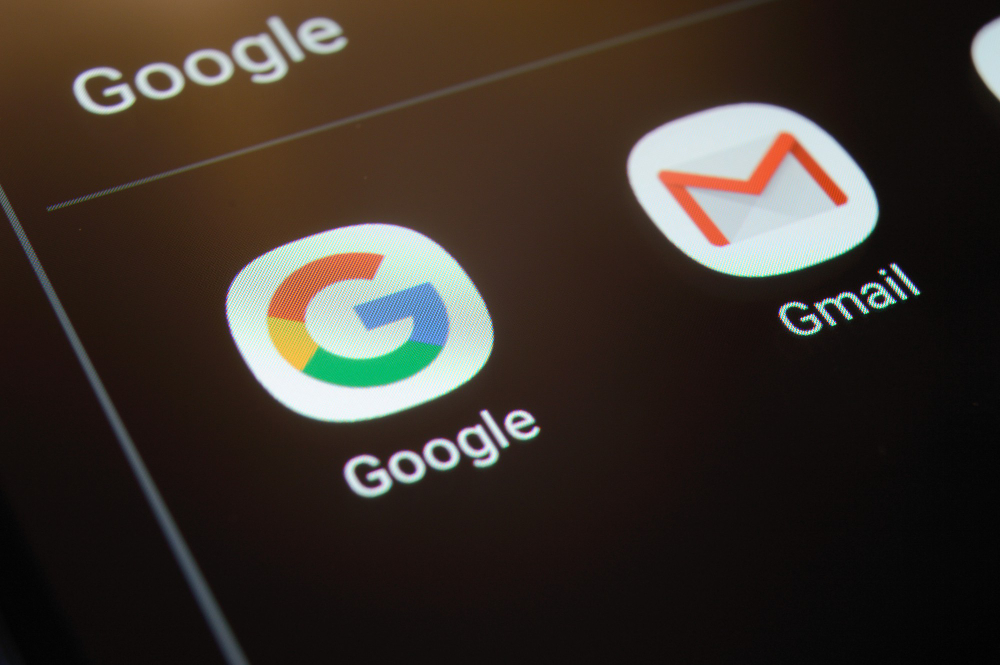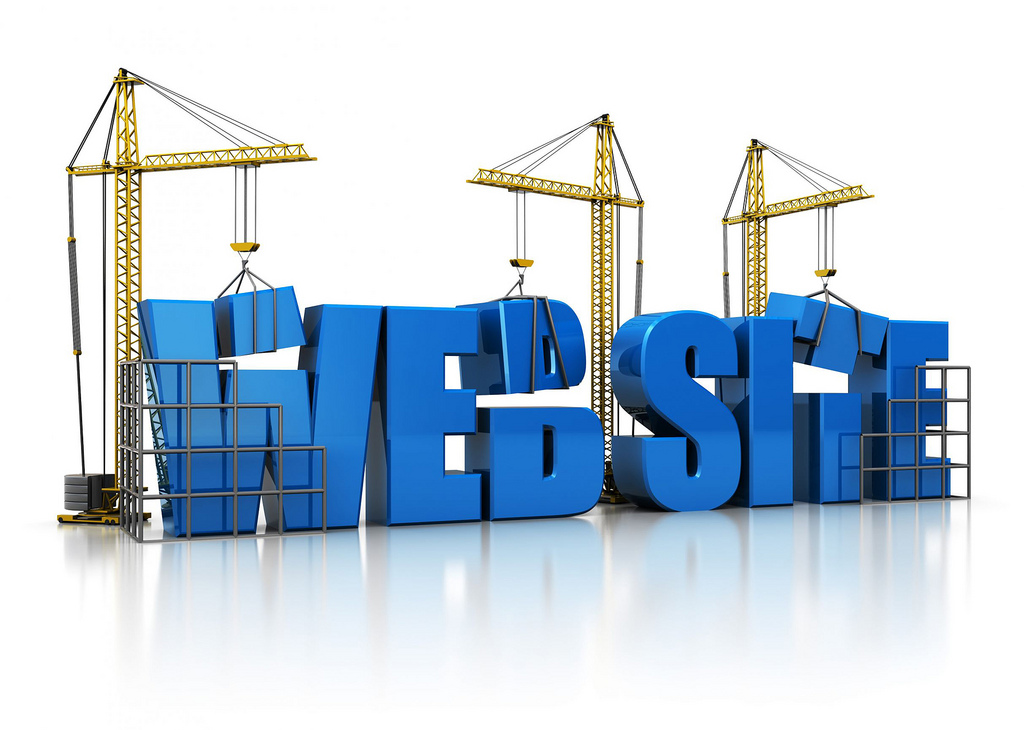 L’hosting è una necessità per qualsiasi sito Web: è la posizione fisica del sito web su Internet, un centro di archiviazione online che ospita informazioni, immagini, video e altri contenuti che creano un sito web. I fornitori di servizi di hosting Web gestiscono il server in cui risiedono i dati associati ad un sito Web e gestiscono anche la tecnologia che gli consente di connettersi a Internet.
L’hosting è una necessità per qualsiasi sito Web: è la posizione fisica del sito web su Internet, un centro di archiviazione online che ospita informazioni, immagini, video e altri contenuti che creano un sito web. I fornitori di servizi di hosting Web gestiscono il server in cui risiedono i dati associati ad un sito Web e gestiscono anche la tecnologia che gli consente di connettersi a Internet.
L’hosting del sito Web viene in genere misurato in base alla quantità di spazio su disco che viene assegnato al server e alla quantità di trasferimento dati o “larghezza di banda” necessaria per accedere al server. Ad esempio, se ci sono molte interazioni con i clienti sul un sito web, come i file da scaricare, si accederà spesso al server e si avrà bisogno di più spazio di trasferimento dell’hosting Web rispetto a chi mette semplicemente del testo leggibile sul proprio sito web. Maggiore è il numero di “articoli” o “contenuti” su di un sito (ad esempio foto, mappe, file PDF, ecc.), maggiore sarà lo spazio su disco necessario per l’hosting del sito web.
Molti provider di servizi di hosting Web includono le estensioni di FrontPage, che consentono di creare il sito Web in FrontPage e il protocollo FTP (File Transfer Protocol), il quale a sua volta consente di caricare facilmente i file dal computer al servizio di hosting Web.
Come può un servizio di hosting Web aiutare il business online?
L’hosting Web consente ai visitatori di visualizzare i contenuti di un sito quando digitano il nome di dominio. Ma un servizio di hosting Web realizza molto di più. Può aiutare a mantenere un sito attivo e funzionante, 24 ore su 24, 7 giorni su 7. Questo è particolarmente importante nel mercato competitivo dell’e-commerce, dove l’interruzione della disponibilità può far perdere non solo le vendite ma anche i clienti che lasceranno il sito dopo un’esperienza negativa e potenzialmente non torneranno mai più.
In che modo le soluzioni di rete possono aiutare con il web hosting?
I pacchetti di hosting Web sono disponibili in una varietà di spazio su disco e dimensioni di trasferimento dati mensili, aiutando a scegliere il pacchetto adatto. Se si ritiene di aver bisogno di più capacità di hosting del sito web rispetto a quella inizialmente acquistata, è possibile aumentarla aggiornandolo in qualsiasi momento. Per gli utenti avanzati che necessitano di funzionalità aggiuntive, i servizi di hosting Web offrono spesso un Virtual Private Server per maggiore spazio di archiviazione e maggiore controllo.